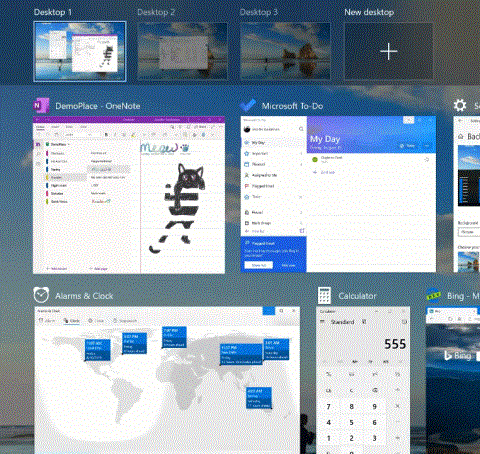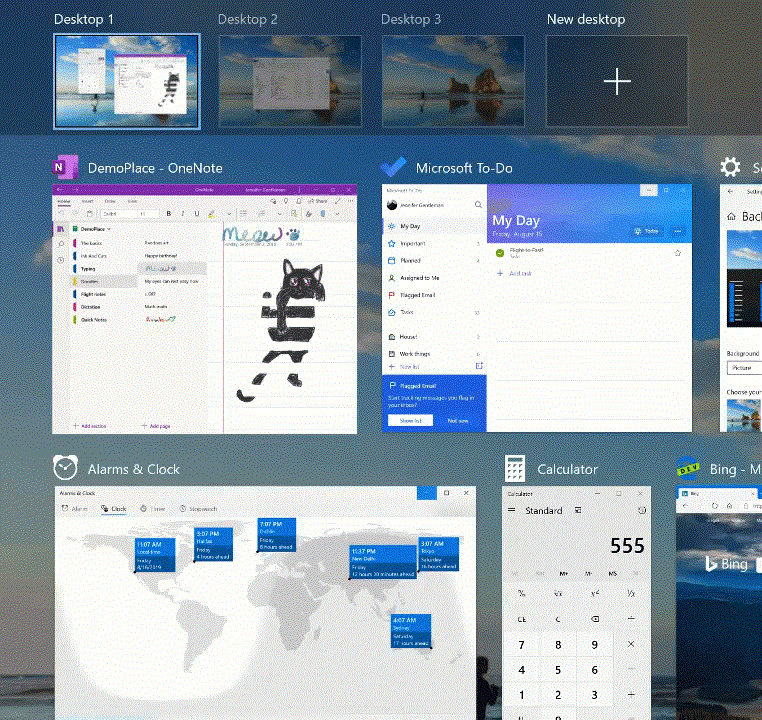A Task View egy virtuális asztali kezelő a Windows 10 rendszerben , amely lehetővé teszi, hogy gyorsan váltson az összes megnyitott alkalmazás között több virtuális asztalon. Hozzon létre egyéni további asztali számítógépeket az alkalmazások csoportosításához a termelékenység, a szórakozás vagy bármi más érdekében. Ez sokkal könnyebbé teszi a többfeladatos munkát és a megnyitott alkalmazások rendszerezését.
A virtuális asztalok azért léteznek, hogy segítsenek vizuálisan elkülöníteni és érzékelni a különböző feladatokat a számítógépen. Előadáskor is hasznosak lehetnek – lehetővé téve demók elkészítését számos különböző asztali számítógépen.
A virtuális asztalok használatának megismeréséhez olvassa el a következő cikket: Virtuális asztali számítógépek használata Windows 10 rendszeren?
A Windows 10 build 18963-as verziójától kezdve átnevezheti a különböző virtuális asztalokat, hogy növelje a munkaterületek közötti elválasztást.
Jelenleg ez a változás a Fast Ringben részt vevő Insider felhasználók 50%-ára vonatkozik, és a Microsoft a közeljövőben kiterjeszti a megvalósítást, miután értékelte az élmény minőségét.
Ez az útmutató bemutatja, hogyan nevezheti át fiókja virtuális asztalát Windows 10 rendszerben.
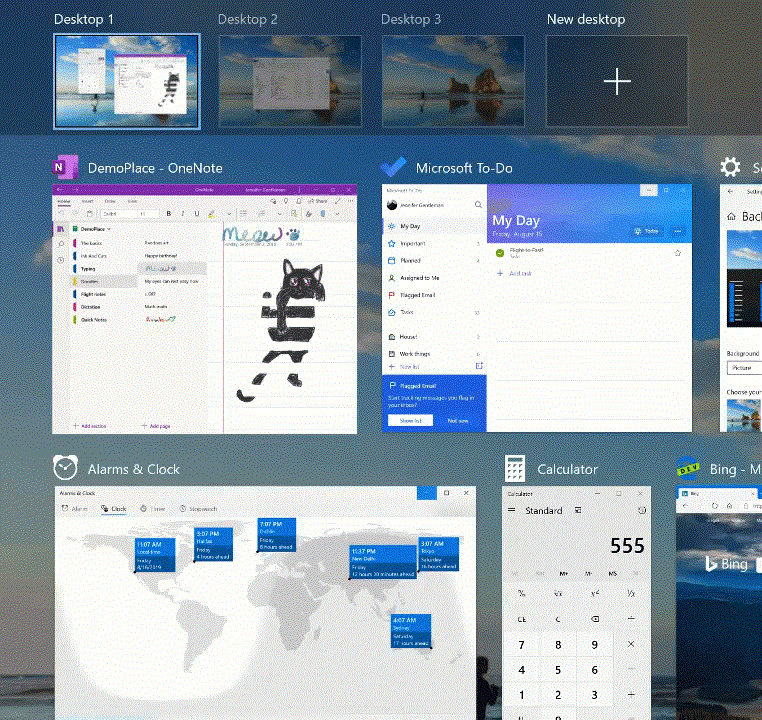
A virtuális asztal átnevezése a Windows 10 rendszerben
Itt van, hogyan:
1. Nyissa meg a Feladatnézetet ( Win+ Tab).
2. Hajtsa végre az alábbi 3. vagy 4. lépést a virtuális asztal átnevezésének kiválasztásához.
3. Kattintson a virtuális asztal nevére, és nevezze át az asztalt tetszőlegesre.
Vagy:
4. Kattintson a jobb gombbal vagy tartsa lenyomva a virtuális asztal bélyegképét, majd kattintson az Átnevezés parancsra a helyi menüben, és nevezze át az asztalt tetszőlegesre.